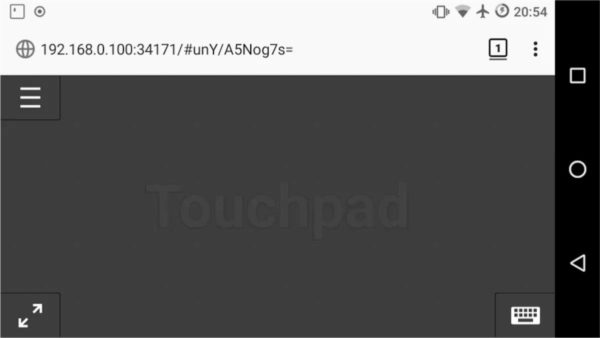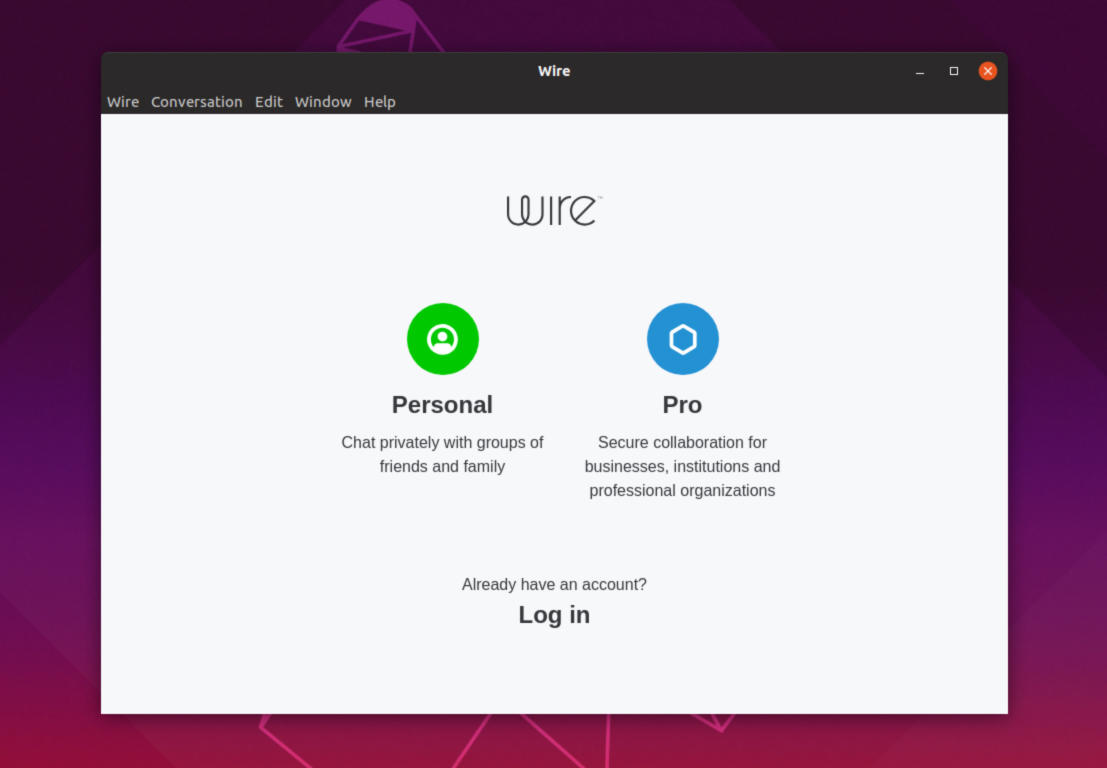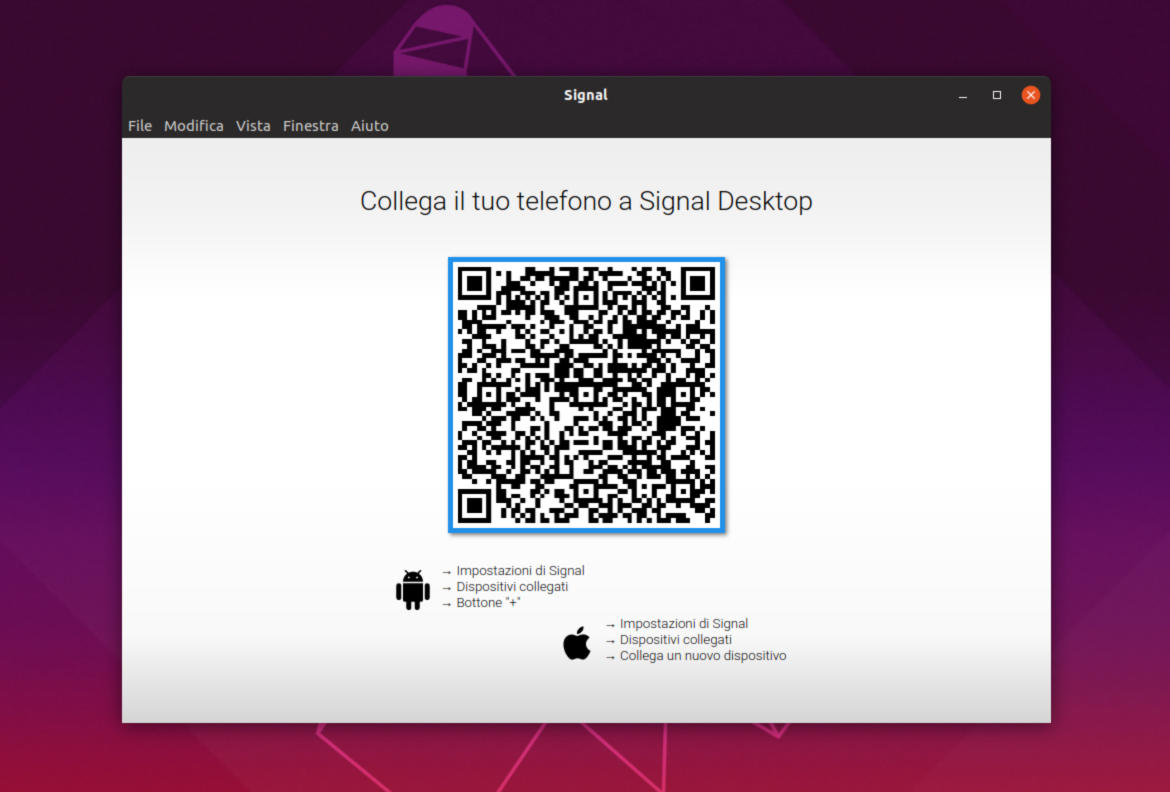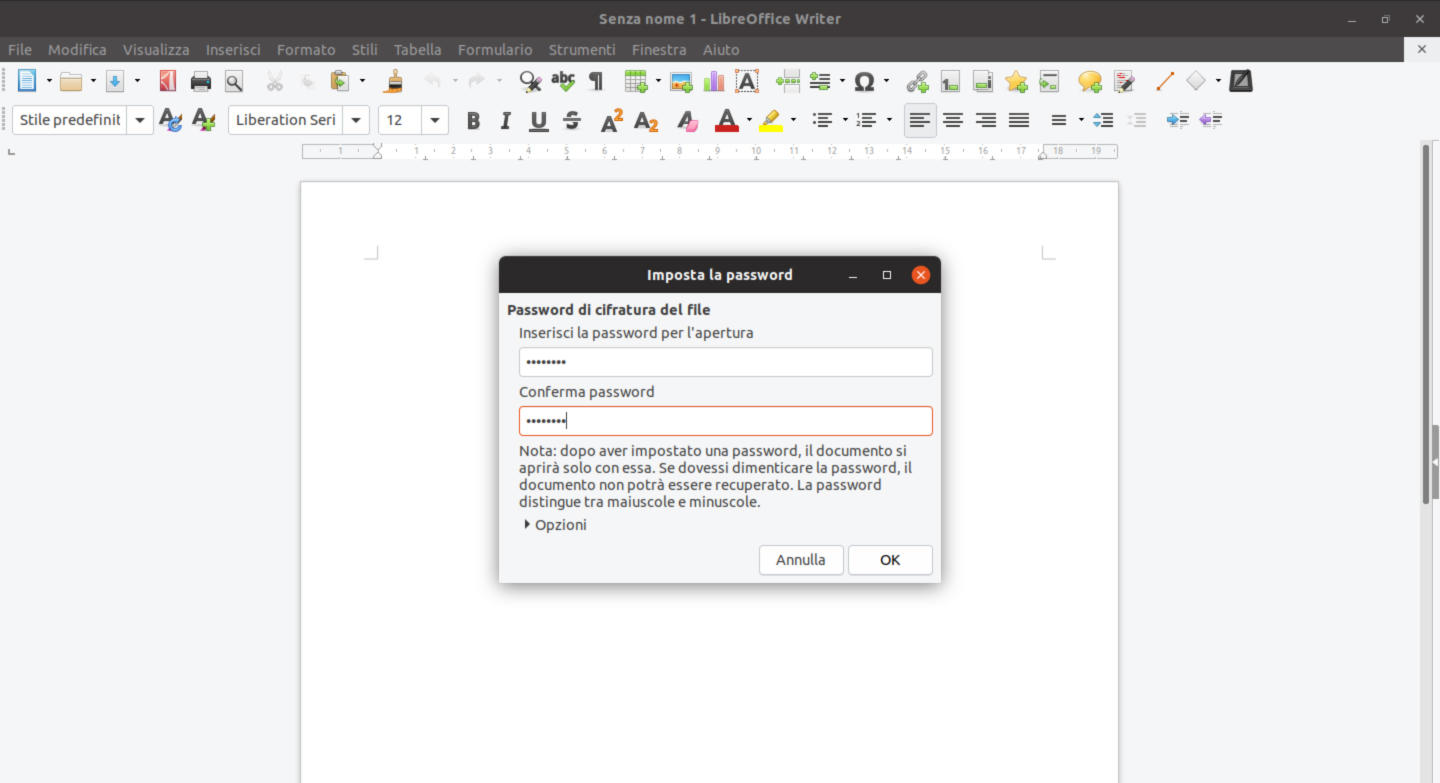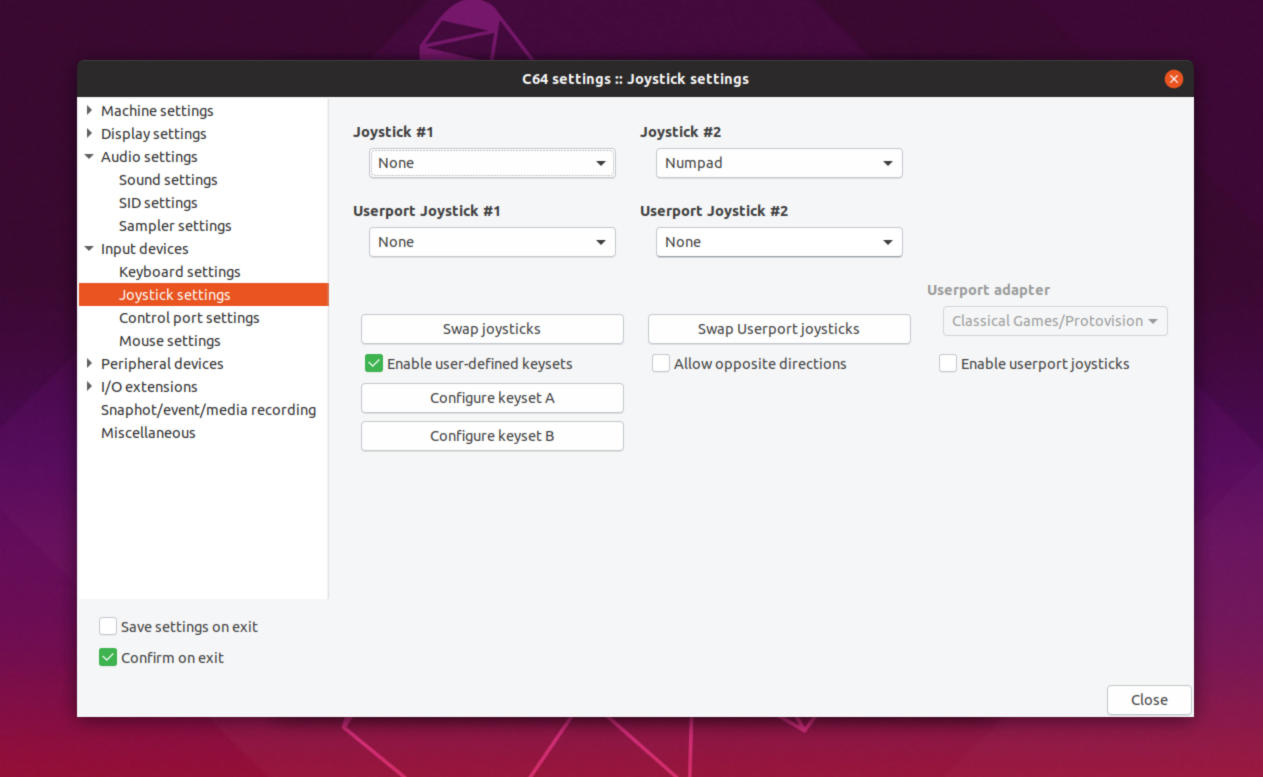Se cercate una soluzione temporanea per gestire il vostro computer, perché il mouse si è rotto improvvisamente, allora vi consigliamo di utilizzare l’app Remote Touchpad. All’interno di questo tutorial, dunque, vi spiegheremo come usare smartphone come touchpad per Linux in maniera semplice e veloce.
Premessa
Remote Touchpad non ha bisogno di alcuna applicazione da installare sul dispositivo Android o iOS in quanto il tutto avviene usando un semplice browser che può essere Chrome, Firefox o Safari. Il funzionamento generale di Remote Touchpad consiste nello scansionare un codice QR. L’app Fotocamera di iOS dispone di un lettore QR integrato mentre alcune app fotocamera stock disponibili per Android vantano una funzionalità integrata. In caso contrario, vi consigliamo di installare Lettore di codici QR, disponibile al download dal Google Play Store.
Come installare Remote Touchpad su Linux
Prima di scoprire come usare lo smartphone come touchpad per Linux, è necessario installare Remote Touchpad. In questo caso potete utilizzare le versioni Flatpak o Snap messe a disposizione dagli sviluppatori.
Flatpak
Per poter installare la versione Flatpak di Remote Touchpad, innanzitutto è necessario abilitare il runtime. Se non sapete come fare, prendete come riferimento le indicazioni che trovate nella guida sottostante.
Compiuto correttamente questo passaggio, aprite il terminale ed eseguite i due comandi sottostanti.
flatpak remote-add –if-not-exists flathub https://flathub.org/repo/flathub.flatpakrepo
flatpak install flathub com.github.unrud.RemoteTouchpad
Snap
Come detto poco fa, Remote Touchpad può essere installato su un PC Linux anche utilizzando il pacchetto Snap. Pure in questo caso, bisogna prima abilitare Snapd. Se non sapete come procedere, seguite le istruzioni presenti nel tutorial linkato qui sotto.
Fatto ciò, aprite il terminale ed eseguite il comando sudo snap install remote-touchpad. In alternativa, potete installare l’applicazione di controllo remoto del touchpad usando l’app Snap Store. Date uno sguardo al tutorial sottostante.
Come usare lo smartphone come touchpad per Linux
Una volta completata correttamente l’installazione di Remote Touchpad, aprite il menu delle applicazioni e cliccate sull’icona del software per avviarlo. A questo punto, si aprirà automaticamente una nuova finestra del terminale contenente un codice QR da scansionare sfruttando la fotocamera del vostro smartphone/tablet Android o iOS.
Nel caso di un iPhone o un iPad, aprite l’app Fotocamera e inquadrate il QR Code mostrato sullo schermo del PC Linux. Fatto ciò, tappate sulla notifica che compare in alto Apri “codice numerico” su Safari. Se possedete un dispositivo Android, aprite il lettore QR Code oppure accedete alla funzione dedicata dell’app Fotocamera e inquadrate il codice QR con l’obiettivo.
Nel caso in cui non dovesse comparire subito il codice QR, dovrete disattivare temporaneamente il firewall o consentire a Remote Touchpad di funzionare senza problemi. Fatto ciò, bisogna avviare un server touchpad locale sulla rete. Se avete installato la versione Snap eseguite il comando remote-touchpad mentre per quella Flatpak bisogna utilizzare flatpak run com.github.unrud.RemoteTouchpad.
Una volta stabilito correttamente il collegamento fra il PC Linux e il dispositivo potrete usarlo come mouse. Ad esempio, è possibile spostare la freccetta trascinando semplicemente il dito sullo schermo, tappare per fare click, aprire la tastiera per inserire del testo pigiando sull’icona tastiera oppure sfruttare i controlli multimediali integrati per mettere in pausa o riprodurre una canzone, passare al brano successivo oppure regolare il livello del volume.
Dubbi o problemi? Ti aiutiamo noi!
Se vuoi rimanere sempre aggiornato, iscriviti al nostro canale Telegram e seguici su Instagram. Se vuoi ricevere supporto per qualsiasi dubbio o problema, iscriviti alla nostra community Facebook.